技術幹貨:新睿雲安裝寶塔系統教程
阿新 • • 發佈:2018-06-15
下載 extern www. .cn html 打開 日常 entos AC 安裝寶塔系統視頻教程
最近了發現了一款非常受大家追捧的操作面板系統——寶塔,而且得到了很多程序員的認可,今天老司機教您如何在雲平臺CentOS操作系統快速構建寶塔Linux面板。
登錄新睿雲網站https://www.xrcloud.net登錄賬號密碼進入控制臺
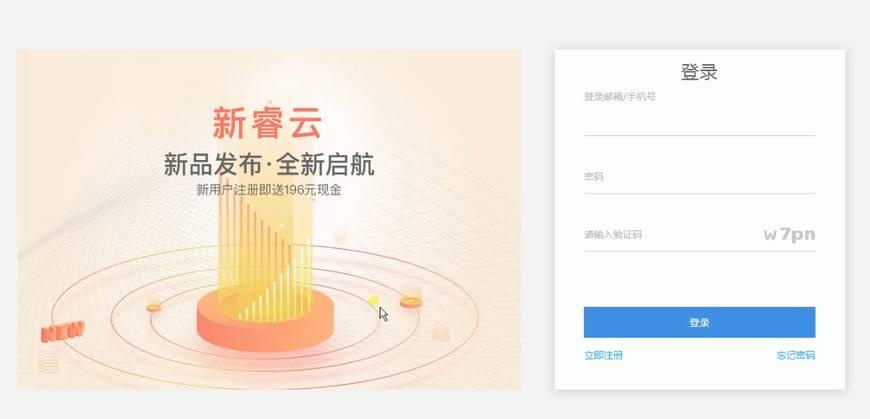
首先在雲平臺上創建CentOS 6.9-64操作系統的鏡像
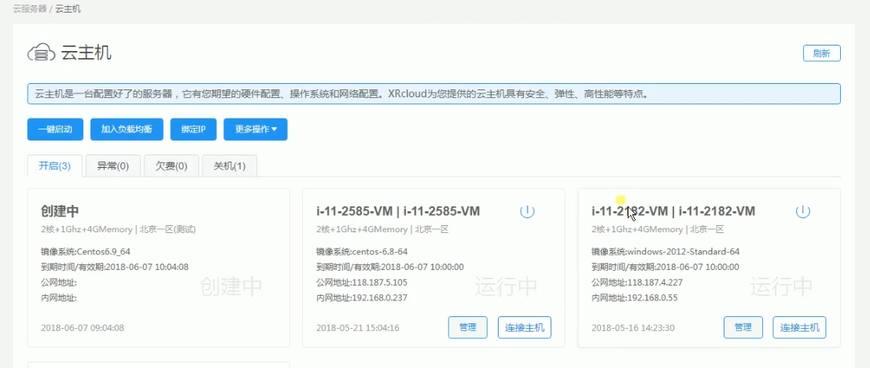
我用的是VNC控制面板,打開用VNC控制面板,用xchell 5做連接,選擇CentOS6.9-64操作系統相對應鏡像的公網IP的選項,點擊確定

進去Linux面板操作系統,輸入賬號和密碼
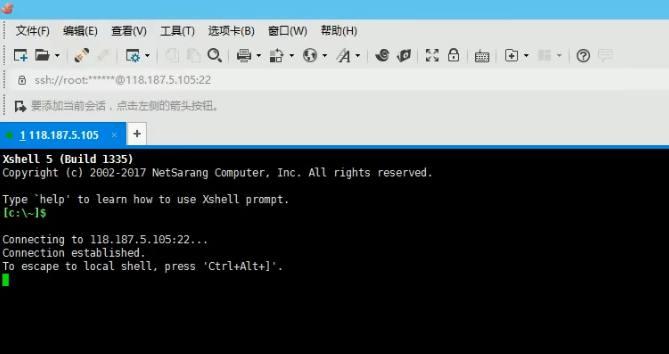
打開cmd 輸入notepad 輸入1、獲得命令
all – y && wget -O install.shhttp://
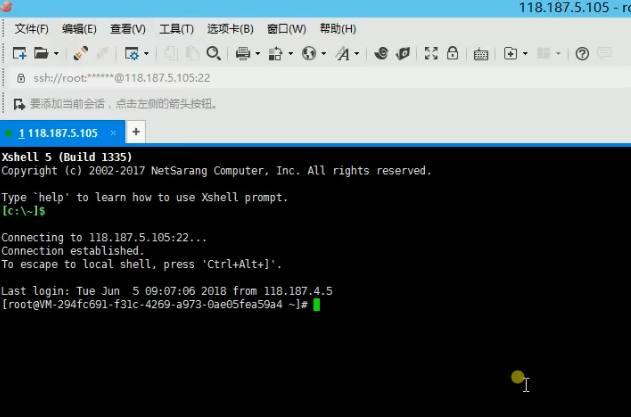
回車執行
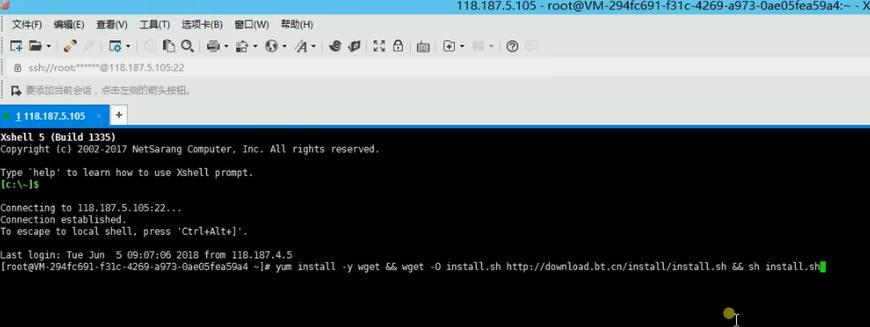
有的人可能會喜歡一些國內的鏡像源,喜歡的自己可以配置下,後面的教程中我們也會講到如何來配置國內的鏡像可以提升用戶的下載速度,以前測試過新睿雲的下載速度,可以達到200M,基本可以滿足大家日常的使用需求。
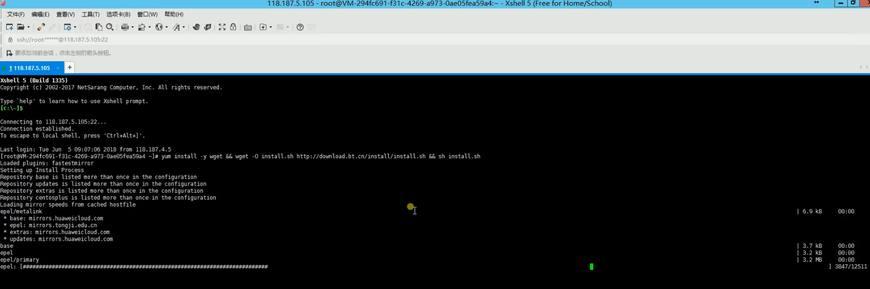
安裝卡到這步的時候打個y敲回車繼續
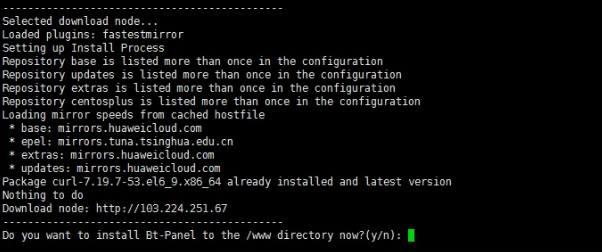
在這裏推薦下新睿雲雲主機,因為新睿雲雲主機的系統操作盤采用的是SSD硬盤來創建的,無論是下載和安裝都是非常快,效果也不錯。
當看到綠色的 Congratulations! Install succeeded!安裝成功。
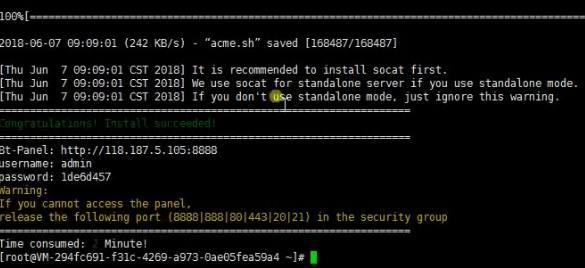
登錄地址、賬號、密碼保存下來,就可以登陸面板了。
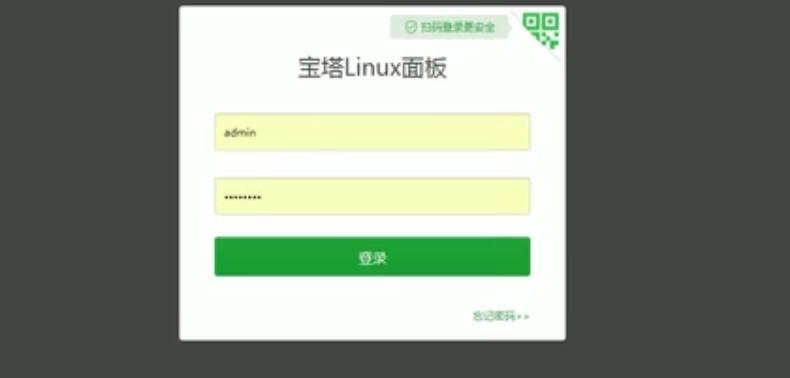
今天的分享就到這裏,大家學會怎麽安裝寶塔操作系統了嗎?如果遇到問題歡迎過來提問
技術幹貨:新睿雲安裝寶塔系統教程
